
Πίνακας περιεχομένων:
- Συγγραφέας John Day [email protected].
- Public 2024-01-30 08:37.
- Τελευταία τροποποίηση 2025-01-23 14:39.



Το αναγνωρίζετε αυτό: πληκτρολογείτε κείμενο σε υπολογιστή και ξαφνικά, αμέσως μετά το πάτημα του πλήκτρου sHIFT, ΟΛΑ ΤΑ ΚΕΙΜΕΝΑ ΑΚΟΛΟΥΘΟΥΝ ΕΙΝΑΙ ΣΤΑ ΚΕΦΑΛΑΙΑ;
Αυτό συμβαίνει επειδή προφανώς αγγίξατε ακούσια και το πλήκτρο "Shift" και το "Caps Lock". Είναι πραγματικά άβολο, αφού η επανατύπωση του κειμένου είναι συχνά η πιο γρήγορη λύση (δείτε επίσης την ενότητα «Άλλες υποδείξεις» παρακάτω παρακάτω). Αυτό μπορεί να συμβεί ακόμη και σε περίπτωση που είστε έμπειρος δακτυλογράφος.
Or ίσως αναγνωρίζετε ένα άλλο «χαρακτηριστικό», σε περίπτωση που χρησιμοποιείτε συχνά υπολογιστικά φύλλα: πατάτε το πλήκτρο λειτουργίας «F2» (για να αποκτήσετε πρόσβαση στον επεξεργαστή κελιών υπολογιστικών φύλλων) και ακούσια ταυτόχρονα αγγίζετε το πλήκτρο «F1», που ξεκινά ανελέητα μια οθόνη βοήθειας. Δεν μπορείτε να κάνετε τίποτα γι 'αυτό, αναγκάζεστε να περιμένετε μέχρι να ξεκινήσει εντελώς η οθόνη βοήθειας, επειδή το κλείσιμο είναι δυνατό μόνο μετά από μερικά δευτερόλεπτα. Perhapsσως δεν είναι ο χαμένος παραγωγικός χρόνος που μετράει περισσότερο εδώ, αλλά η ενόχληση του να μην μπορείς να ελέγξεις το μηχάνημά σου μπορεί να σου χαλάσει τη μέρα.
Είστε εξοικειωμένοι με αυτά τα ενοχλητικά γεγονότα των εργαζομένων στην οθόνη; Αν ναι, διαβάστε παρακάτω γιατί το Pro-Tip μεγέθους τσέπης σε αυτό το Instuctable μπορεί μια για πάντα να δώσει τέλος σε αυτόν τον εκνευρισμό…
Σημείωση στους πρώτους αναγνώστες αυτού του Instructable: αυτό το Instructable δημοσιεύτηκε στις 16 Απριλίου 2018 και τα βίντεο δεν έχουν ακόμη μεταφορτωθεί! Καλέστε αργότερα για να τα δείτε.
Βήμα 1: Λύση Πρώτη: Μετατρέψτε ένα συνδετικό κάλυμμα σε ένα ελατήριο κλειδιού




Εντάξει, υποθέστε ότι είστε στο γραφείο και δεν έχετε τίποτα διαθέσιμο εκτός από ένα συνδετήρα. Είναι αρκετά! Το συνδετήρα μπορεί να χρησιμοποιηθεί για τη δημιουργία ελατηρίου που μπορεί να τοποθετηθεί κάτω από το (τα) κλειδί (τα). Αυτό το hack είναι κατάλληλο για οποιοδήποτε πλήκτρο πληκτρολογίου που προτιμάτε να μην αγγίξετε: το πλήκτρο F1, Caps Lock, Scroll Lock, όλα σύμφωνα με τις προτιμήσεις σας.
- Πρώτα αφαιρέστε τα κλειδιά (κλειδιά) και εκτιμήστε την απαιτούμενη διάμετρο του ελατηρίου. Οι εικόνες δείχνουν μια κατάσταση όπου μπορεί να χρησιμοποιηθεί ένα στρογγυλό σχήμα ελατηρίου, αλλά σε πολλές περιπτώσεις θα διαπιστώσετε ότι το ελατήριο έχει καλύτερο τετράγωνο σχήμα. Είναι επίσης πιθανό ότι δεν υπάρχει αρκετός χώρος κάτω από το κλειδί, σε αυτήν την περίπτωση μεταβείτε στη Λύση δύο παρακάτω.
- Δεύτερο: διπλώστε το συνδετήρα και τυλίξτε το γύρω από ένα μολύβι ή ένα στυλό για να κάνετε ένα ελατήριο. Μπορείτε επίσης να χρησιμοποιήσετε το πίσω μέρος του κλειδιού ως καλούπι ελατηρίου.
- Τρίτον: τοποθετήστε το ελατήριο που βασίζεται σε συνδετήρα και τοποθετήστε το κλειδί στη θέση του.
- Τελικό: ελέγξτε αν η αντίσταση του κλειδιού αυξήθηκε όπως αναμενόταν και δείτε εάν με τη βοήθεια κάποιας δύναμης μπορείτε ακόμα να πατήσετε το πλήκτρο.
Αυτή η προσέγγιση με συνδετήρα είναι απόλυτα αναστρέψιμη. Ειλικρινά, η προσέγγιση του συνδετήρα δίνει τα καλύτερα αποτελέσματα, αυξάνει αρκετά την αντίσταση των κλειδιών και είναι απίθανο να προκαλέσει καμία επίδραση στα γύρω κλειδιά.
Η προσέγγιση που τεκμηριώνεται στο επόμενο βήμα λειτουργεί επίσης καλά, αλλά η βασική αντίσταση που προκύπτει είναι ελαφρώς μικρότερη.
Βήμα 2: Λύση δεύτερη: Χρησιμοποιήστε ένα Scourer ως πληκτρολόγιο



Εάν αντί για ένα συνδετήρα έχετε μόνο ένα scourer τότε αυτό το βήμα υπογραμμίζει πώς να το χρησιμοποιήσετε για να αυξήσετε την αντίσταση του κλειδιού. Είναι λίγο περισσότερο δουλειά και χρειάζεστε ένα μικρό ψαλίδι για να χαράξετε το χώρο για τον βασικό οδηγό. Επιπλέον, η προκύπτουσα αντίσταση κλειδιού εξαρτάται από το πάχος του μαξιλαριού και μπορεί να είναι λιγότερο ισχυρή από την προσέγγιση του συνδετήρα όπως τεκμηριώθηκε στο προηγούμενο βήμα.
- Πρώτα αφαιρέστε τα κλειδιά (κλειδιά) και εκτιμήστε το απαιτούμενο μέγεθος του τακάκι με βάση το σκούτερ.
- Δεύτερον: χρησιμοποιήστε το ψαλίδι για να διαμορφώσετε το μαξιλάρι με βάση το scourer για να ταιριάζει με το σχέδιο του κλειδιού και κόψτε ένα άνοιγμα για τον οδηγό-κλειδί. Μπορείτε να επιλέξετε μια κεκλιμένη πλευρά προς το γειτονικό κλειδί (στην εικόνα το κλειδί Α είναι δίπλα στο Caps Lock, αυτό το κλειδί δεν πρέπει να επηρεάζεται από το σκούτερ).
- Τρίτον: τοποθετήστε το μαξιλάρι με βάση το scourer πάνω από τον οδηγό-κλειδί και τοποθετήστε το κλειδί ξανά στη θέση του.
- Τελικό: ελέγξτε αν η αντίσταση του κλειδιού αυξήθηκε όπως αναμενόταν και δείτε αν μπορείτε ακόμα να πατήσετε το πλήκτρο. Επίσης, βεβαιωθείτε ότι το μαξιλάρι δεν επηρεάζει άλλα κλειδιά.
Όπως και η προσέγγιση του συνδετήρα, αυτή η προσέγγιση που βασίζεται σε scourer είναι αναστρέψιμη. Ανάλογα με το πάχος του μαξιλαριού, η προκύπτουσα αντίσταση κλειδιού μπορεί να αποδειχθεί σχετικά χαμηλή.
Το επόμενο βήμα συζητά πώς να αφαιρέσετε προσεκτικά τα πλήκτρα από το πληκτρολόγιο.
Βήμα 3: Αφαιρέστε τα κλειδιά προσεκτικά



Όπως φαίνεται στις εικόνες και τα βίντεο, τα πλήκτρα του πληκτρολογίου μπορούν εύκολα να χτυπηθούν χρησιμοποιώντας ένα μαχαίρι μαχαιροπίρουνα (ή οτιδήποτε άλλο είναι επίπεδο και άκαμπτο). Ωστόσο, τα χαμηλής ποιότητας (δηλ. Φθηνά) πληκτρολόγια ενδέχεται να μην επιβραδύνουν τη λειτουργία, να είστε ιδιαίτερα προσεκτικοί σε αυτή την περίπτωση για να αποφύγετε τα κάτω πιασίματα του κλειδιού να σπάσουν. Οδηγήστε προσεκτικά το κλειδί για να αποφύγετε την κλίση.
Μια πιο προσεκτική προσέγγιση είναι να σηκώσετε το κλειδί κάθετα. Για να το κάνετε αυτό, μπορείτε να μετατρέψετε δύο συνδετήρες σε ανυψωτικό κλειδιού και να αφαιρέσετε τα κλειδιά χρησιμοποιώντας το μολύβι ως λαβή, όπως υποδεικνύεται στις παραπάνω εικόνες. Ένα κομμάτι χορδή θα λειτουργήσει επίσης για την ανύψωση κλειδιών.
Το επόμενο βήμα δίνει κάποιες πληροφορίες σχετικά με τα πληκτρολόγια του φορητού υπολογιστή.
Βήμα 4: Φορητός υπολογιστής


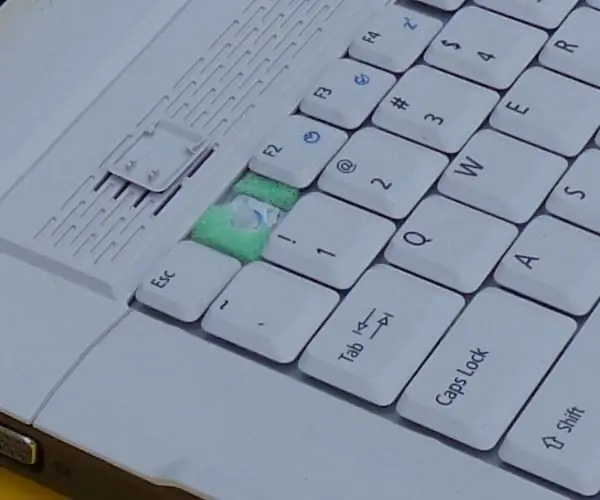
Σε ένα φορητό υπολογιστή τα πλήκτρα πληκτρολογίου είναι συνήθως τοποθετημένα διαφορετικά από ό, τι σε ένα συμβατικό πληκτρολόγιο: γίνονται κλικ σε έναν μηχανισμό καθοδήγησης. Η ανύψωση των κλειδιών γίνεται με τον ίδιο τρόπο όπως περιγράφεται παραπάνω: απλά βγάλτε τα κλειδιά. Σε πολλές περιπτώσεις μπορεί επίσης να πετύχετε χρησιμοποιώντας μόνο τα νύχια σας. Ωστόσο, βεβαιωθείτε ότι έχετε αντιμετωπίσει προσεκτικά τα κλειδιά. Για ένα συνδετήρα δεν υπάρχει αρκετός χώρος σε φορητό υπολογιστή, επομένως προτιμήστε την προσέγγιση scourer.
Βήμα 5: Άλλες υποδείξεις
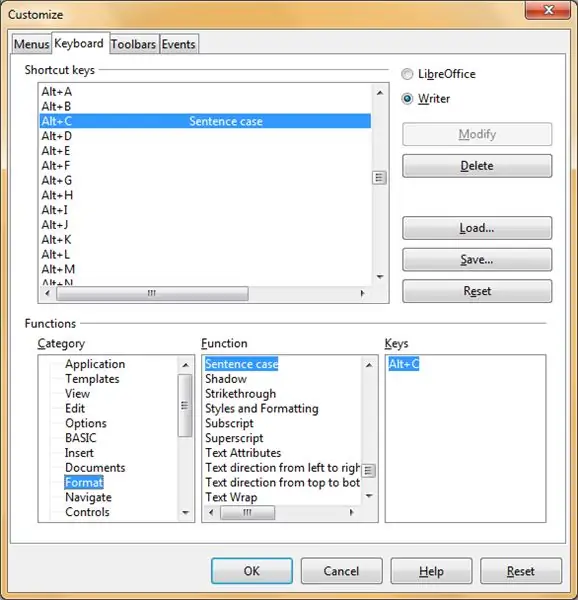
Οι παραπάνω προτάσεις είναι μέτρα υλικού. σε αυτό το βήμα εισάγονται μερικές συμβουλές για μέτρα λογισμικού.
Ανάλογα με το λειτουργικό σύστημα και το λογισμικό που χρησιμοποιείται μπορεί να είναι δυνατό να απενεργοποιήσετε τα κλειδιά προσαρμόζοντας τις ρυθμίσεις λογισμικού. Ωστόσο, μπορεί να αποδειχθεί ότι η λειτουργικότητα F1 και Caps Lock διεκδικείται από το λειτουργικό σύστημα και ότι αυτά τα κλειδιά δεν μπορούν να προγραμματιστούν καθόλου. Στο λειτουργικό σύστημα ανοιχτού κώδικα Linux υπάρχουν πολλαπλές προσεγγίσεις για την απενεργοποίηση των πλήκτρων πληκτρολογίου, αλλά αυτό δεν έχει διερευνηθεί περαιτέρω εδώ.
Σε περίπτωση που πληκτρολογήσατε πολλά ανεπιθύμητα κεφαλαία, μπορείτε, σε ορισμένα προγράμματα, να ορίσετε μια λειτουργία λογισμικού που αλλάζει την περίπτωση του κειμένου σας. Ένα παράδειγμα: στο LibreOffice, επιλέξτε Εργαλεία> Προσαρμογή> Πληκτρολόγιο και βρείτε στην κατηγορία «Μορφοποίηση» τη συνάρτηση «Περίπτωση προτάσεων». Στο παραπάνω screengrab, αυτή η συνάρτηση για τη μετατροπή της πρότασής σας με κεφαλαία σε πεζά (μόνο ο πρώτος χαρακτήρας παραμένει κεφαλαίο) εκχωρήθηκε στο πλήκτρο συντόμευσης 'ALT+C'. Λάβετε υπόψη ότι αυτό καθορίζεται πλήρως από τον χρήστη, μπορείτε να επιλέξετε μια διαφορετική συντόμευση πληκτρολογίου.
Μια άλλη υπόδειξη: αυτό που βοηθά επίσης στην πληκτρολόγηση πολλών κεφαλαίων μετά το λάθος στο Caps Lock είναι να κοιτάξετε την οθόνη αντί του πληκτρολογίου, για να ανακαλύψετε την ανεπιθύμητη ρύθμιση το συντομότερο δυνατό…
Εάν οι προσεγγίσεις σε αυτό το Instructable δεν λειτουργούν για εσάς, υπάρχουν άλλες τρεις εναλλακτικές λύσεις: μπορείτε είτε να αφαιρέσετε εντελώς τα ανεπιθύμητα κλειδιά, είτε να χρησιμοποιήσετε τσίχλες για να αποκλείσετε τα κλειδιά είτε, σε τελευταία λύση, να κολλήσετε τα αμήχανα πλήκτρα στο πληκτρολόγιο (σημείωση: μη αναστρεψιμο!).
Το θέμα αυτού του Instructable έχει αντιμετωπιστεί πλήρως στα παραπάνω βήματα. Ωστόσο, αυτό το Instructable έχει άλλα τρία βήματα: το επόμενο βήμα δίνει ορισμένες αρχές που εφαρμόστηκαν για τη δημιουργία αυτού του Hack πληκτρολογίου. Στη συνέχεια, μερικές λέξεις είναι αφιερωμένες σε ένα άλλο έργο Openproducts, ένα ρολόι σχεδιασμένο για παιδιά. Το τελευταίο βήμα προτείνει πώς να αναφέρετε αυτό το Instructable.
Βήμα 6: Hack πληκτρολογίου: Πίσω από τις σκηνές
Συνιστάται:
Πώς να φτιάξετε ένα drone χρησιμοποιώντας το Arduino UNO - Φτιάξτε ένα Quadcopter χρησιμοποιώντας μικροελεγκτή: 8 βήματα (με εικόνες)

Πώς να φτιάξετε ένα drone χρησιμοποιώντας το Arduino UNO | Φτιάξτε ένα Quadcopter χρησιμοποιώντας μικροελεγκτή: Εισαγωγή Επισκεφθείτε το κανάλι μου στο Youtube Ένα Drone είναι ένα πολύ ακριβό gadget (προϊόν) για αγορά. Σε αυτήν την ανάρτηση θα συζητήσω πώς θα το φτιάξω φθηνά; Και πώς μπορείτε να φτιάξετε το δικό σας έτσι σε φθηνή τιμή … Λοιπόν στην Ινδία όλα τα υλικά (κινητήρες, ESC
Δημιουργήστε ένα ερασιτεχνικό ραδιόφωνο APRS RX Only IGate χρησιμοποιώντας ένα Raspberry Pi και ένα RTL-SDR Dongle σε λιγότερο από μισή ώρα: 5 βήματα

Δημιουργήστε ένα ερασιτεχνικό ραδιόφωνο APRS RX Only IGate χρησιμοποιώντας ένα Raspberry Pi και ένα RTL-SDR Dongle σε λιγότερο από μισή ώρα: Λάβετε υπόψη ότι αυτό είναι τώρα αρκετά παλιό, οπότε ορισμένα μέρη είναι λανθασμένα και παλιά. Τα αρχεία που πρέπει να επεξεργαστείτε έχουν αλλάξει. Έχω ενημερώσει τον σύνδεσμο για να σας δώσω την πιο πρόσφατη έκδοση της εικόνας (χρησιμοποιήστε το 7-zip για να την αποσυμπιέσετε) αλλά για πλήρη εγκατάσταση
Διασύνδεση πληκτρολογίου με 8051 και εμφάνιση αριθμών πληκτρολογίου σε 7 τμήματα: 4 βήματα (με εικόνες)

Διασύνδεση πληκτρολογίου με 8051 και εμφάνιση αριθμών πληκτρολογίου σε 7 τμήματα: Σε αυτό το σεμινάριο θα σας πω πώς μπορούμε να διασυνδέσουμε το πληκτρολόγιο με το 8051 και την εμφάνιση αριθμών πληκτρολογίου σε οθόνη 7 τμημάτων
Καθαρισμός πληκτρολογίου αλουμινίου Apple . ή οποιουδήποτε άλλου πληκτρολογίου μαλακής αφής: 5 βήματα

Καθαρισμός Πληκτρολογίου Apple Aluminium …. Αυτό το διδακτικό είναι για να σας βοηθήσει να το καθαρίσετε. Να είστε προσεκτικοί, γιατί δεν είμαι υπεύθυνος εάν το πληκτρολόγιό σας σπάσει ενώ το κάνετε αυτό …. ΠΙΣΚΕΤΑΙ F
Θήκη Shamwow Ipod με συνδετικό συνδετήρα: 4 Βήματα

Θήκη Shamwow Ipod With Binder Clip Fastener: Η κάλτσα ipod Shamwow - χρησιμοποιήστε την στο αυτοκίνητο, τη βάρκα, το RV, το κλεμμένο απίθανο διαστημόπλοιο, δεν στάζει, δεν κάνει χάος, χρησιμοποιήστε το μισό για να στεγνώσετε τα πιάτα σας και το άλλο μισό για να κλείσετε τα αυτιά σας αν έχετε βαρεθεί να ακούτε τις πωλήσεις του Shamwow
